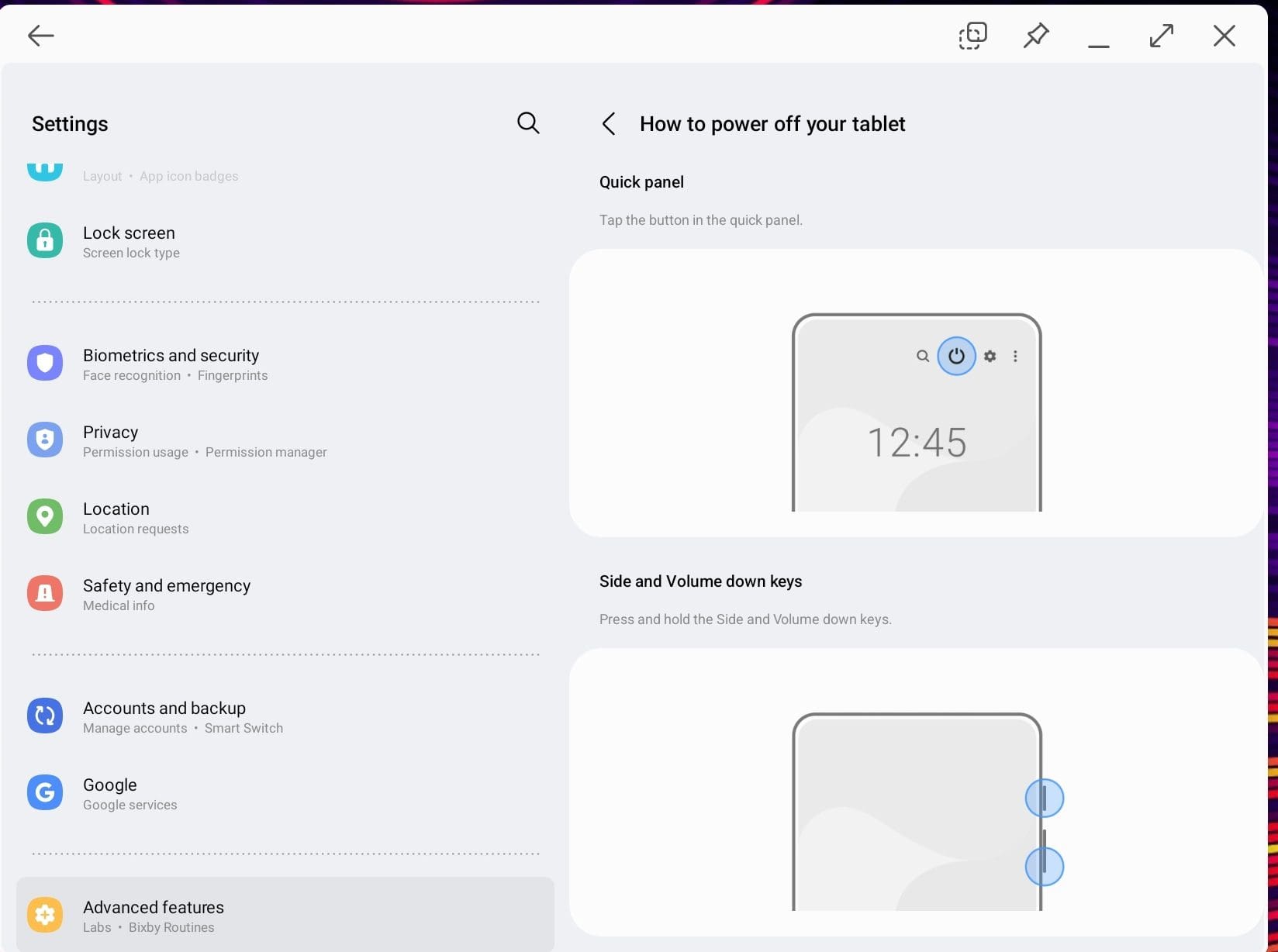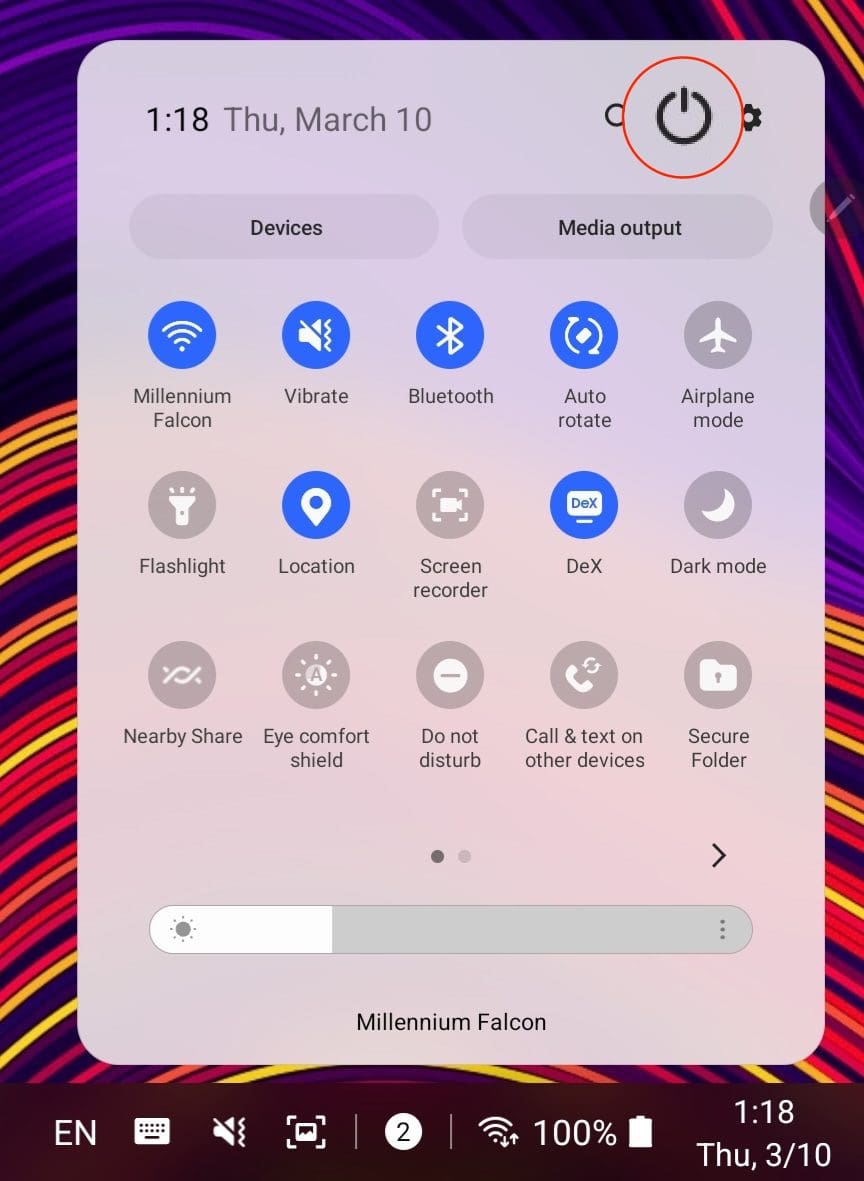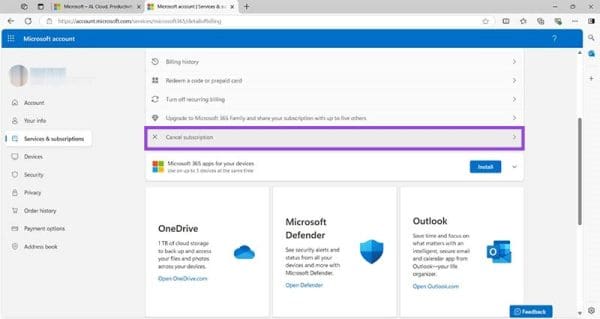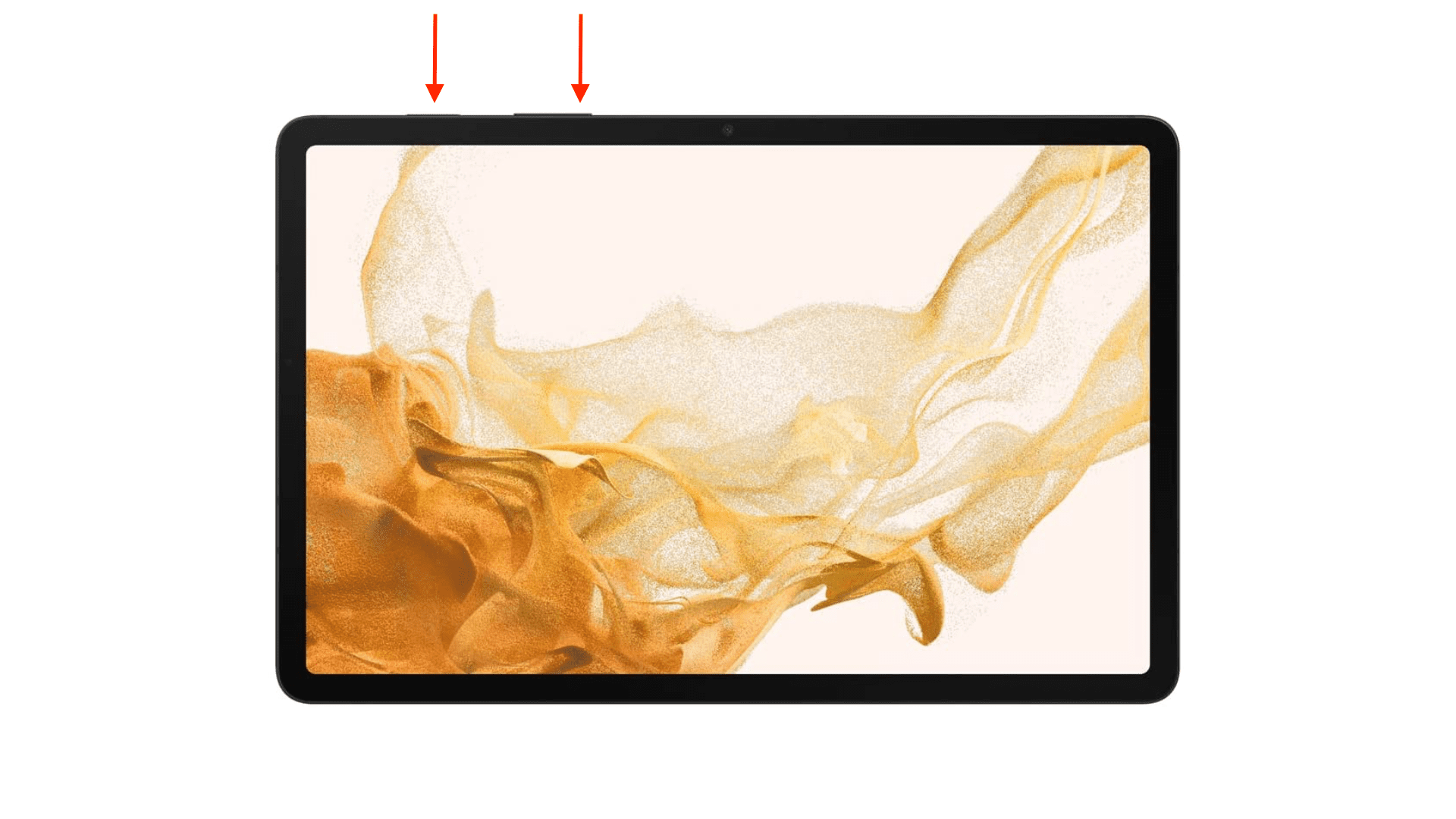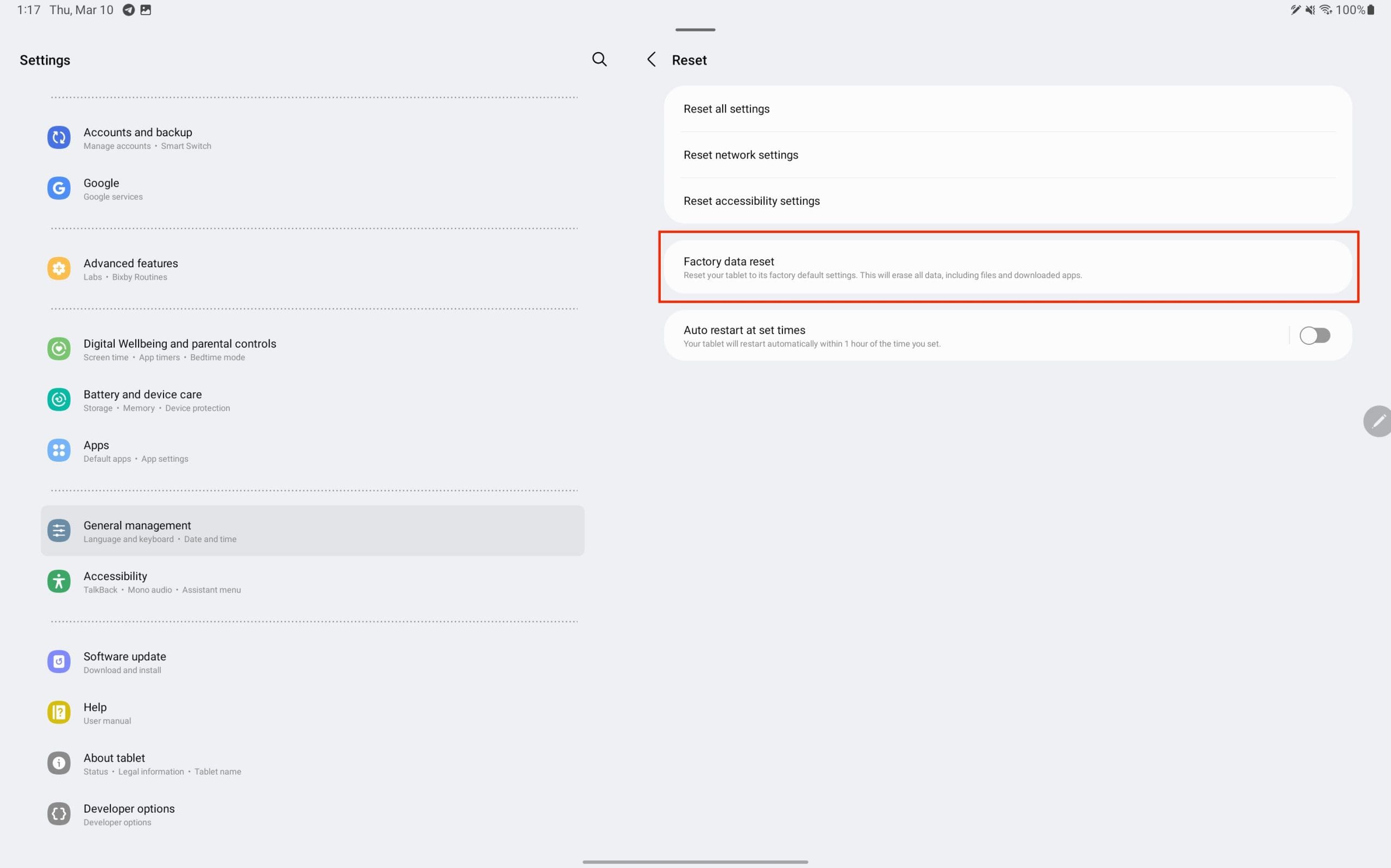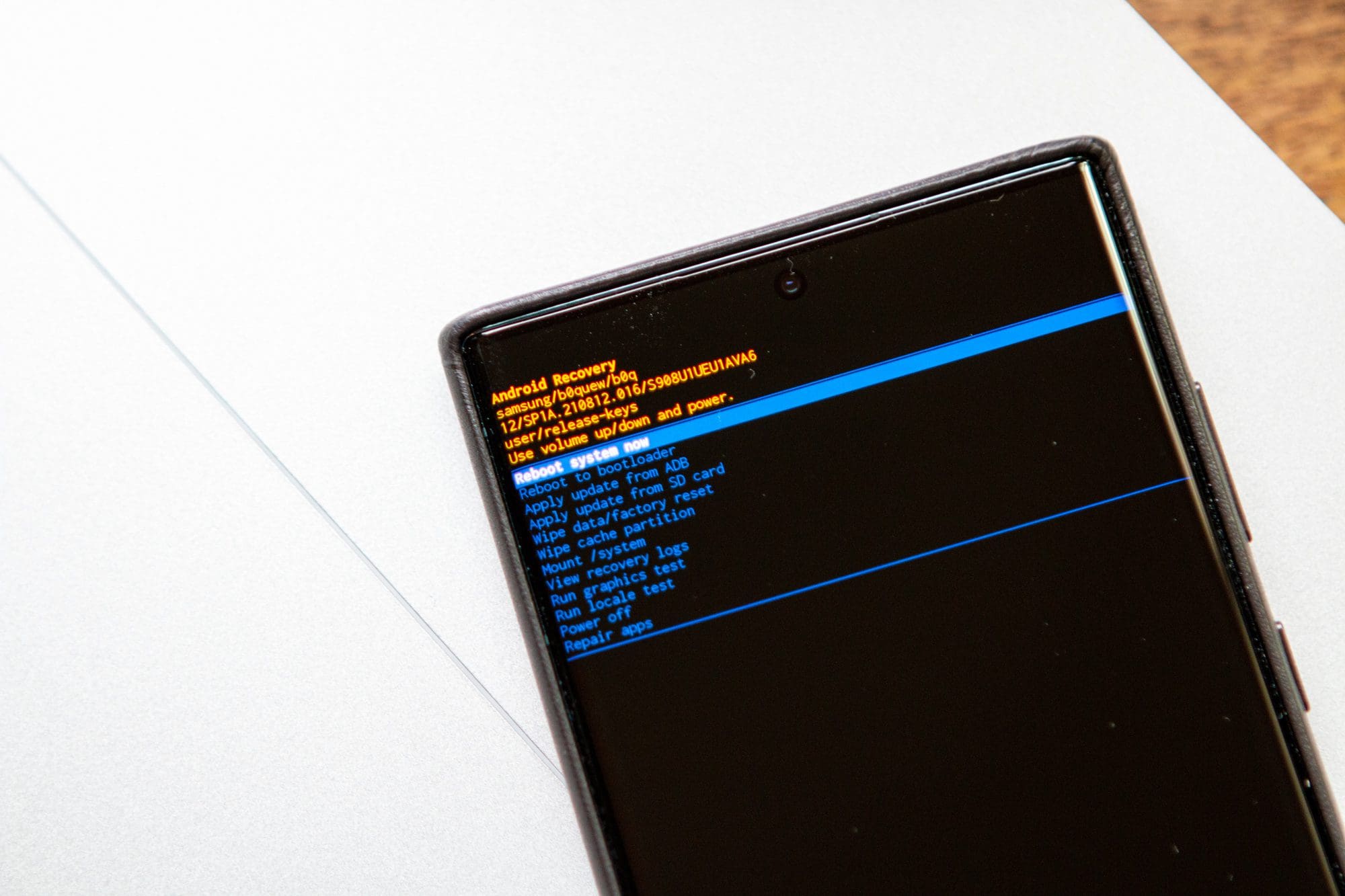Мы провели некоторое время с Galaxy Tab S9 Ultra, и он стал идеальным планшетом для сочетания с вашим ПК на Windows или Galaxy S23. И хотя здорово, что эти планшеты способны на многое, Android и интерфейс Samsung One UI не идеальны. Независимо от того, установили ли вы обновление и ваш Tab S9 ведет себя нестабильно, или есть несколько проблемных приложений, которые сильно влияют на срок службы батареи, мы проведем вас через шаги по сбросу Galaxy Tab S9.
Содержание
Как сделать мягкий сброс Galaxy Tab S9
Время от времени вы можете столкнуться с приложениями, которые замедляют ваш Galaxy Tab S9. Конечно, вы не захотите полностью очищать данные, если у вас всего лишь возникли небольшие сбои. Вот как вы можете сделать мягкий сброс (или перезагрузить) ваш Galaxy Tab S9.
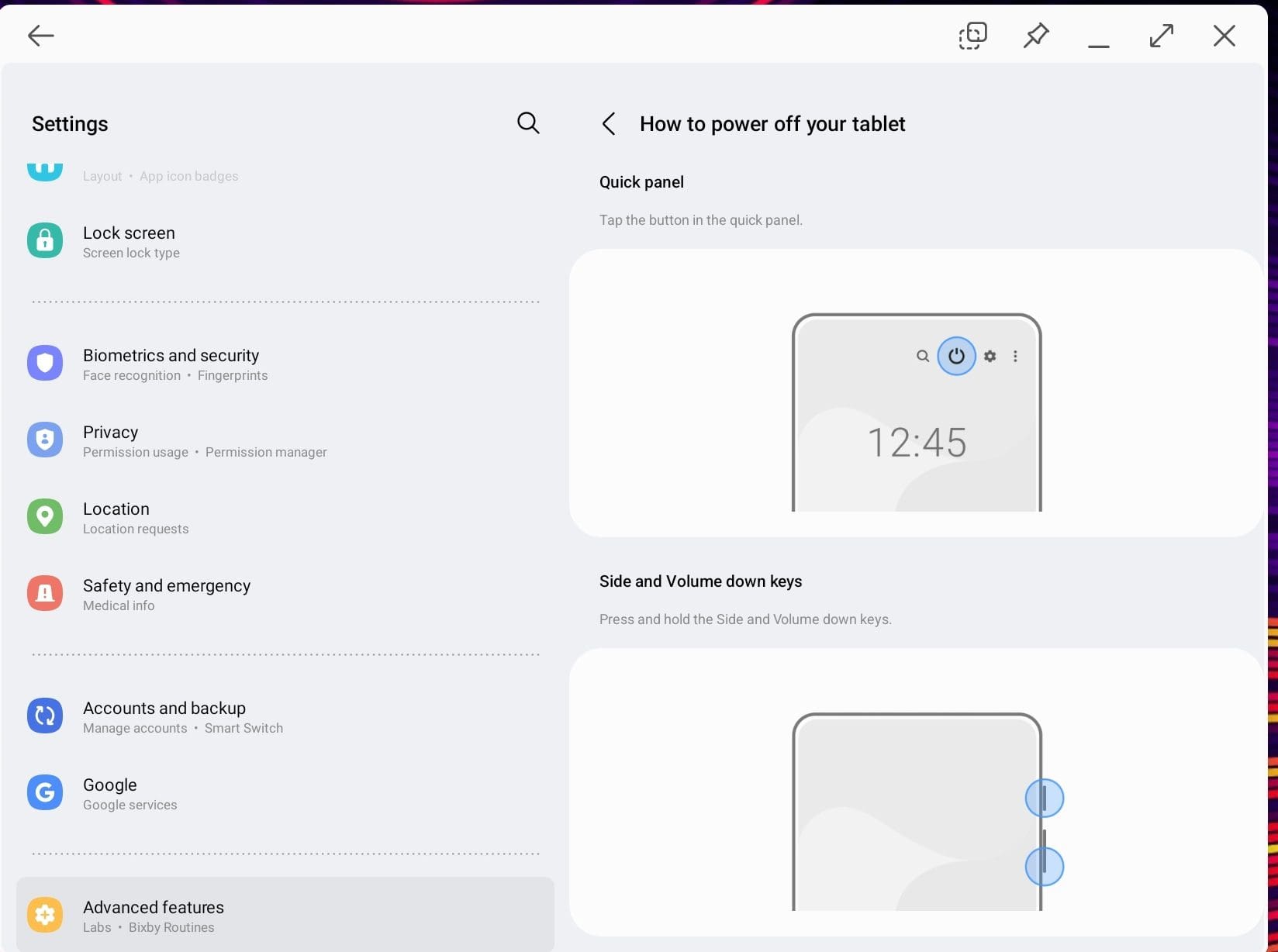
- Нажмите и удерживайте Боковую и Кнопку уменьшения громкости одновременно.
- Когда появится меню питания, нажмите Выключить.
- Снова нажмите Выключить для подтверждения.
- Подождите несколько секунд.
- После полного выключения планшета, нажмите и удерживайте Боковую кнопку до появления логотипа Samsung.
Для тех, кто использует Galaxy Tab S9 в режиме DeX, есть другой способ сделать мягкий сброс (или перезагрузить) ваш планшет.
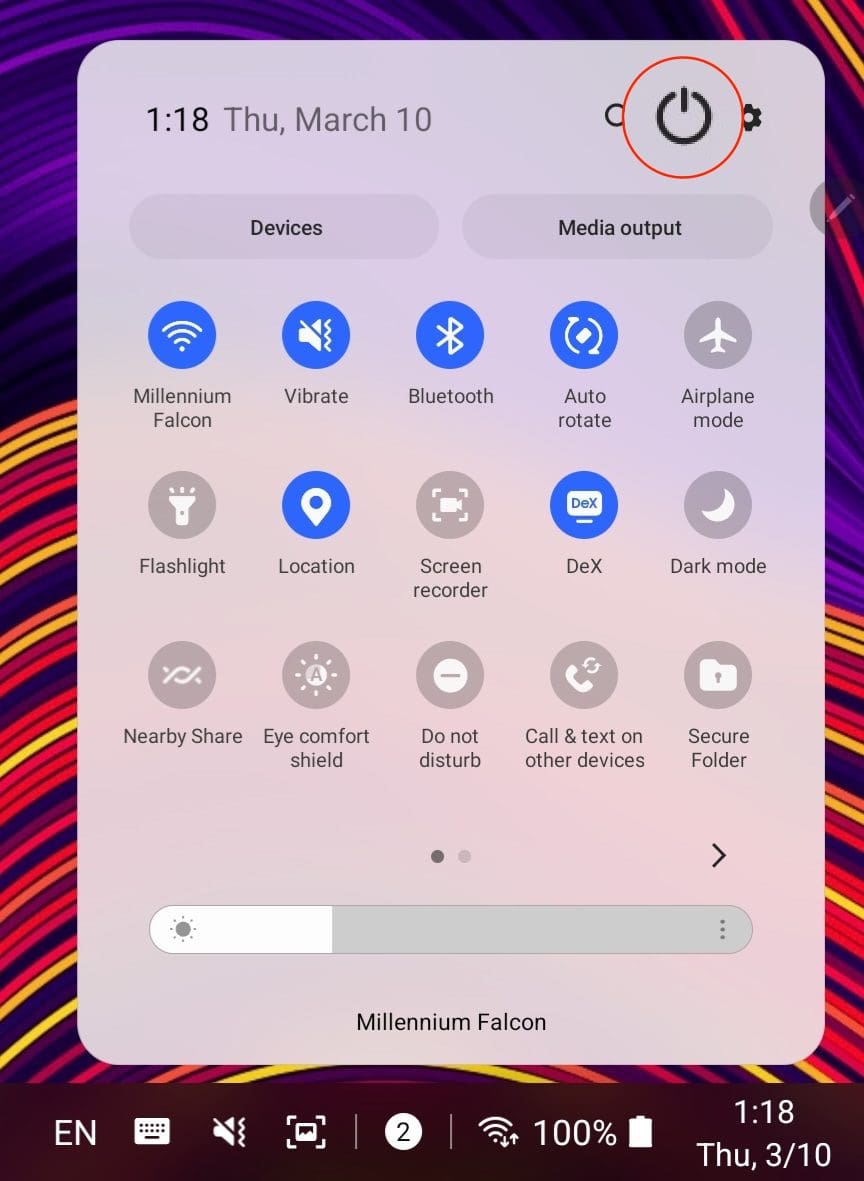
- На нижней панели инструментов нажмите на значок процента батареи.
- В меню быстрого доступа нажмите на значок Питание.
- Нажмите Перезагрузить.
- Снова нажмите Перезагрузить для начала процесса.
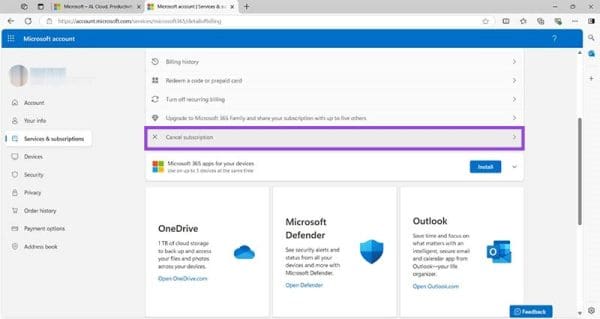
Как сделать жесткий сброс Galaxy Tab S9
В конце концов, эти новые устройства являются всего лишь суперзаряженными портативными компьютерами. Таким образом, вы с большой вероятностью столкнетесь с проблемами зависания, которые не решаются простым закрытием всех ваших приложений. Если это произойдет с вашим Galaxy Tab S9, вы захотите попробовать сделать жесткий сброс. Следуя этим шагам, ничего не будет стерто с вашего планшета, а вместо этого будет выполнен сброс с помощью аппаратного обеспечения.
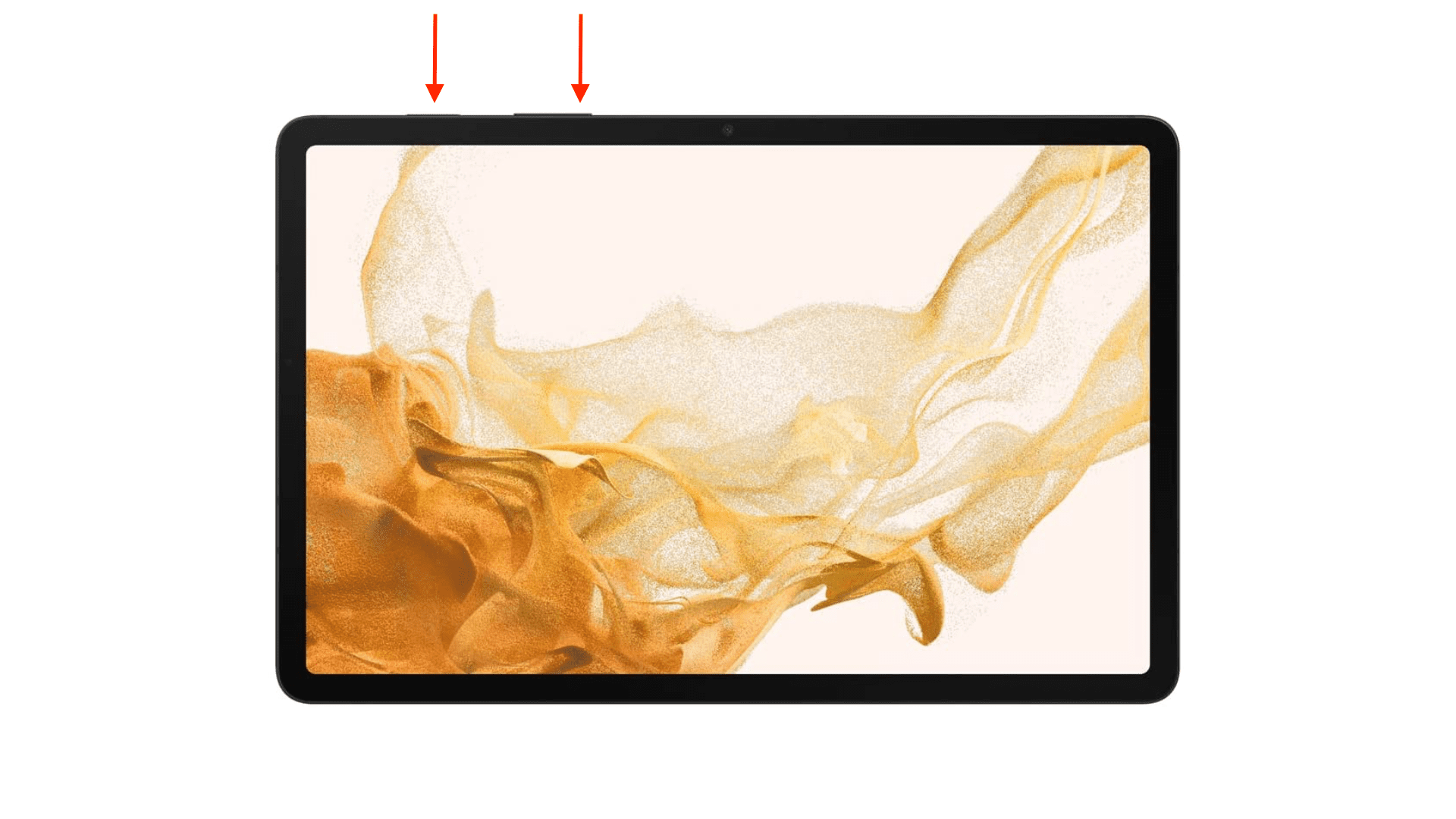
- Нажмите и удерживайте Кнопку уменьшения громкости и Кнопку питания в течение 10 секунд.
- Продолжайте удерживать, даже если экран отключен, до появления логотипа Samsung.
- После появления логотипа Samsung отпустите обе кнопки.
Если все сделано правильно, ваш Galaxy Tab S9 должен начать работать как обычно, позволяя вам разблокировать и взаимодействовать с планшетом снова.
Как сделать фабричный сброс Galaxy Tab S9
Если вы дошли до того момента, когда хотите начать с нуля, то единственный способ сделать это – это выполнить заводской сброс Galaxy Tab S9.

- Откройте приложение Настройки на Galaxy Tab S9.
- В левом боковом меню прокрутите вниз, пока не дойдете до Общее управление и нажмите на него.
- Внизу страницы справа нажмите на Сброс.
- Нажмите Сброс данных к заводским настройкам.
- Опуститесь в самый низ страницы и нажмите Сброс.
- Введите свой пароль или пин-код, если будет предложено.
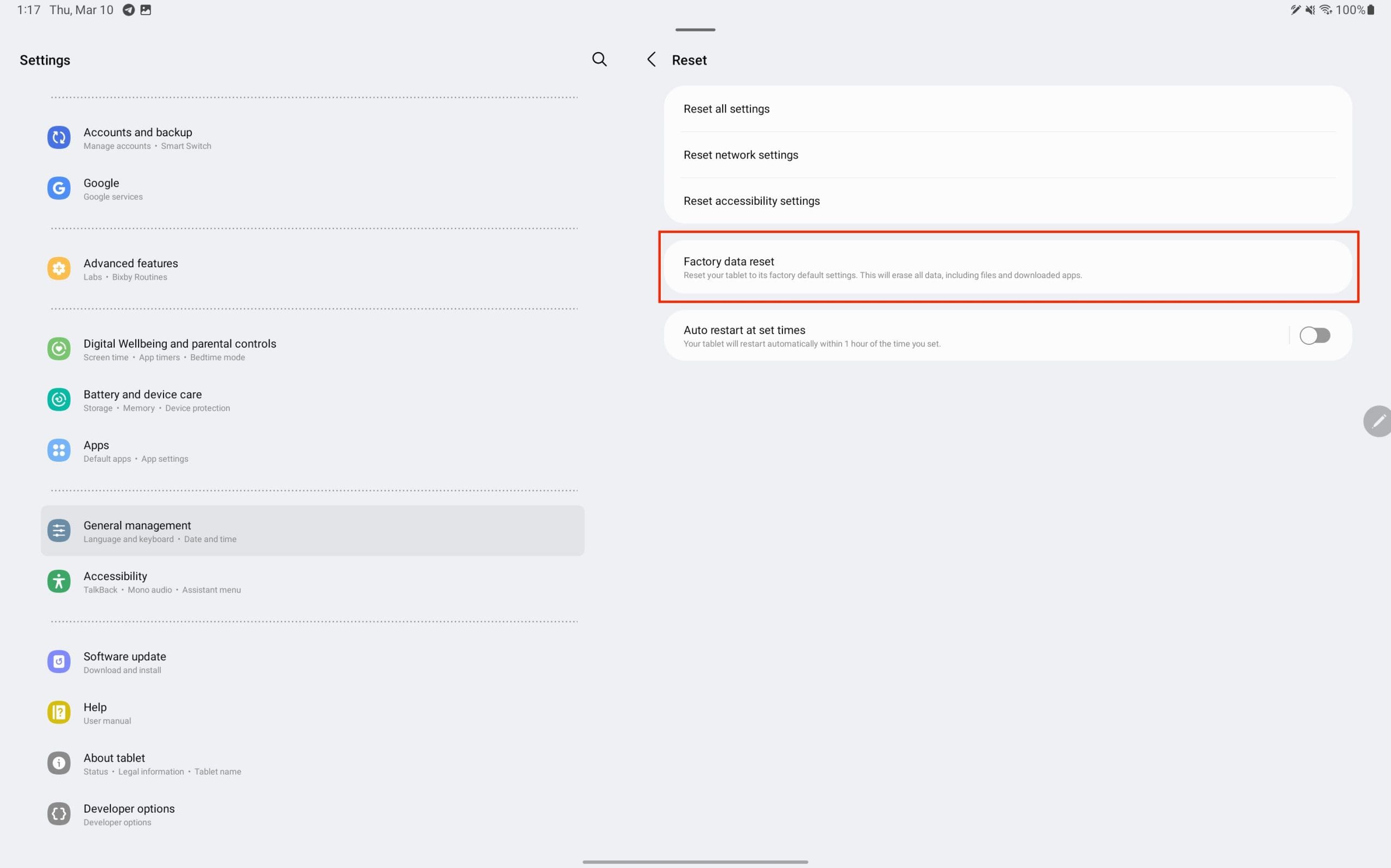
После ввода пароля или PIN-кода начинается процесс сброса. Это займет некоторое время и полностью удалит все, что вы сохранили на устройстве.
Загрузка в восстановление Android
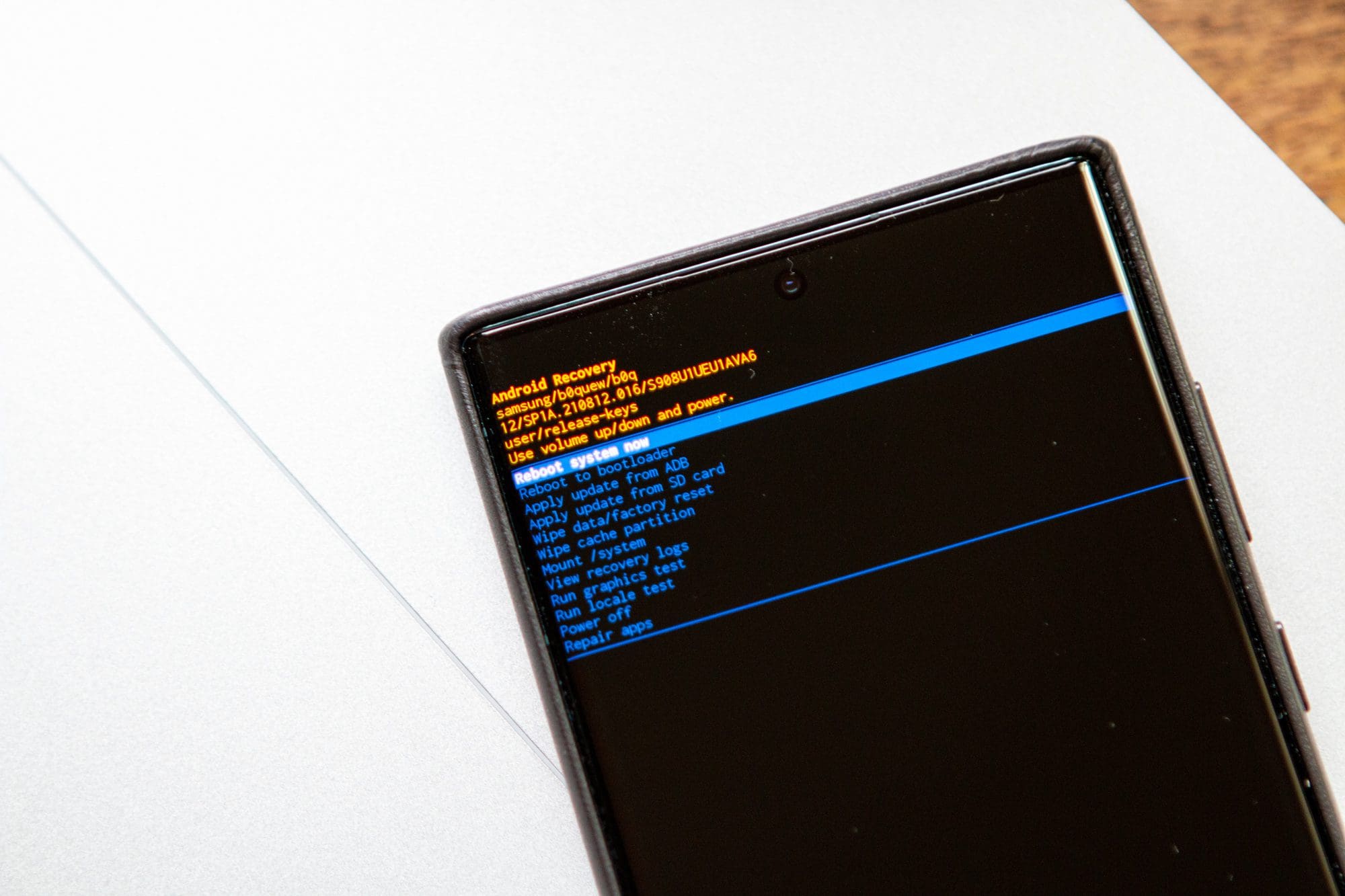
Один метод, о котором редко говорят, заключается в загрузке в систему восстановления Android. Это то, что присутствует почти на каждом возможном Android-устройстве, но предлагает другой набор опций. Возможно, вам не придется когда-либо обращаться к восстановлению Android на вашем Galaxy Tab S9, но если вам это нужно, вот как это сделать:
- Выключите ваш Galaxy Tab S9, если это возможно. Если нет, нажмите и удерживайте Боковую и Кнопку уменьшения громкости до черного экрана.
- Когда ваш планшет выключится, нажмите и удерживайте Кнопку увеличения громкости и Боковую кнопку до появления логотипа Samsung.
- После появления логотипа Samsung отпустите Боковую кнопку, но продолжайте удерживать Кнопку увеличения громкости.
Если все выполнено правильно, вы попадете в интерфейс восстановления Android. Вы не сможете переходить по странице, нажимая на экран. Вместо этого вам нужно будет использовать Кнопку увеличения и уменьшения громкости, чтобы перемещаться вверх и вниз, а нажимая Боковую кнопку, вы подтвердите выбранный вариант.
- В интерфейсе восстановления Android нажмите кнопку уменьшения громкости, пока не будет выделен Сброс данных / Фабричный сброс.
- Нажмите Боковую кнопку, чтобы подтвердить выбор.
- Перейдите к Сброс данных к заводским настройкам.
- Нажмите Боковую кнопку, чтобы подтвердить выбор.
Этот процесс займет некоторое время, поэтому важно дождаться его завершения и не взаимодействовать с вашим планшетом во время сброса. Когда ваше устройство будет очищено, вы вернетесь в интерфейс восстановления Android. После этого используйте Боковую кнопку, чтобы выбрать Перезагрузить систему сейчас.
После завершения перезагрузки вашего Galaxy Tab S9 он будет полностью возвращен к заводским настройкам. Это означает, что вам придется пройти весь процесс настройки с нуля, и все данные на вашем планшете будут удалены.
Заключение
Сброс вашего Galaxy Tab S9, будь то мягкий сброс, жесткий сброс или даже доступ к системе восстановления Android, не должен быть пугающей задачей. Этот гид предоставил вам пошаговые инструкции для преодоления любых сбоев, с которыми вы можете столкнуться с вашим устройством.
Помните, что эти методы предназначены для того, чтобы помочь вам преодолеть общие проблемы, такие как зависания, замедления или проблемные приложения, не теряя ваши важные данные. Всегда действуйте осторожно с этими решениями и не стесняйтесь искать профессиональную помощь, если это необходимо.
Теперь, когда ваш Galaxy Tab S9 работает плавно, вы можете продолжать наслаждаться всеми невероятными функциями и возможностями, которые он предлагает.